不少朋友在windows10系统下使用Adobe Audition 3.0时都碰到过“Adobe Auditio找不到所支持的音频设备,请检查您的音频设置”提示,之后被强制退出,无法继续使用。这该怎么办呢?接下来,查字典教程网小编就为大家分享下win10运行提示“Adobe Auditio找不到所支持的音频设备”的原因及解决办法,一起看下吧。
win10运行提示“Adobe Auditio找不到所支持的音频设备”的解决办法如下所示:
1、“win开始键+R”组合键,打开“运行”窗口,输入“regedit”,打开注册表编辑器;
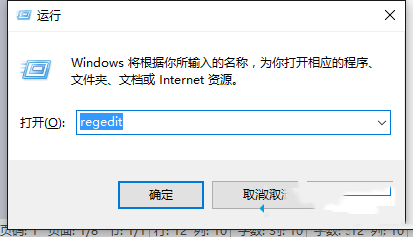
2、打开注册表编辑器,依次定位到 “HKEY_CLASSES_ROOTWow6432NodeCLSID{AB7EE7CD-AD07-4A27-B986-C7D5A31C8098}InprocServer32”项,点击“InprocServer32”;
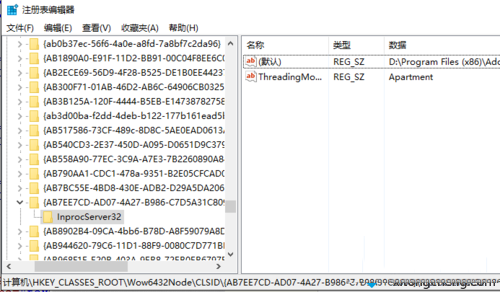
3、在右侧双击第一项“(默认)”,修改数值数据,此处是关键,找到你安装Audition 的安装位置,一般默认是“C:Program Files (x86)AdobeAdobe Audition 3.0en_usAudition asio.dll”,修改确定即可,然后关闭“注册表编辑器”,再次运行Audition,就可以正常使用了。
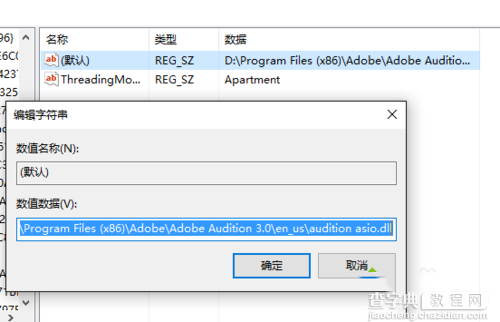
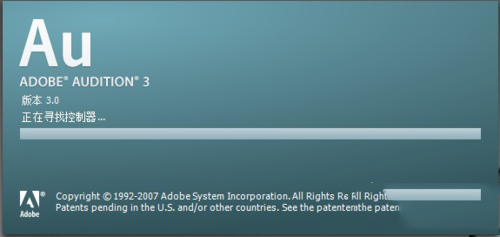
以上所述是小编给大家介绍的win10运行提示“Adobe Auditio找不到所支持的音频设备”的原因及解决办法,希望对大家有所帮助,如果大家有任何疑问请给我们留言,小编会及时回复大家的。在此也非常感谢大家对查字典教程网的支持!
【win10运行提示“Adobe Auditio找不到所支持的音频设备”的原因及解决办法】相关文章:
★ win8打开Office文件提示MicrosoftOffice无法验证此应用程序的许可证的原因及解决方法
★ Win7系统安装office2010提示不能更新受保护的Windows文件的原因及解决方法
★ win7系统打不开360浏览器导航提示已取消该网页的导航的原因及两种解决方法
★ win10系统使用APMserv时提示80端口被占用的解决方法
★ win7任务栏右下角空白怎么办 Win7任务栏右下角图标空白的快速解决办法
★ 重装win7系统后笔记本无法识别无线网卡的原因及解决方法
★ Win7系统开机黑屏提示system halted的故障原因及解决方法
★ WIN10删除文件提示该项目不在请确认该项目的位置解决办法
★ win10系统下打开office2013会提示配置进度的解决方法
